建议收藏!Python和PyCharm安装详细教程
众所周知,Python目前越来越火,学习Python的小伙伴也越来越多。最近有人私信小编说写一篇关于Python安装配置的文章。为了方便大家学习Python,小编整理了一套Python和PyCharm安装详细教程,只要大家按照这个步骤来,就可以轻松的搞定Python和PyCharm的安装了。
Python具有跨平台性,它几乎可以在任何平台下运行,如:Windows/Unix/Linux等操作平台上。大部分的小伙伴用的是Windows,在此小编就以Windows平台为例,详解Python和PyCharm安装过程。
Python安装过程
工欲善其事,必先利其器。那我们就来开始Python的安装。

1. 首先进入Python的官网: 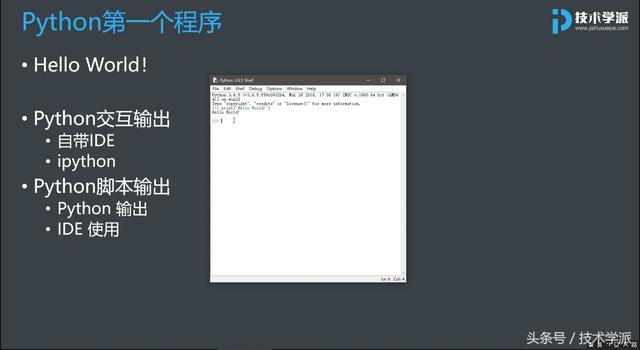
PyCharm安装及配置
下载PyCharm地址:https://www.jetbrains.com/pycharm/
PyCharm是唯一一款专门为Python打造的IDE(编程工具)。
1. 进入PyCharm官网,如下图所示,点击立即下载PyCharm。

2.PyCharm的安装、配置、激活
运行下载好的安装包。
点击已经完成下载的PyCharm运行,如下界面所示,看到图中红色箭头所指滑条下滑,最后点Accept(接受)到下一步。
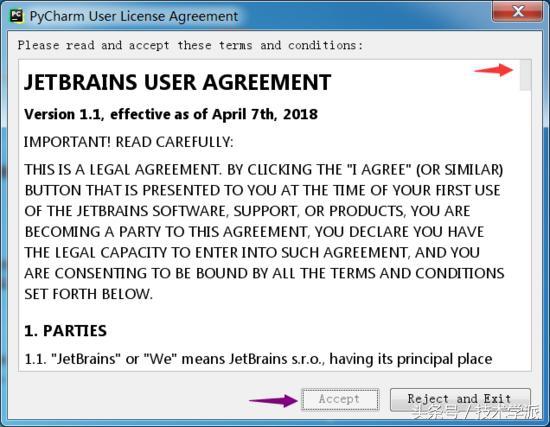
下一步会出现激活PyCharm界面,选择Activation code。

由于此版本是收费版,这个时候需要安装一个破解包致永久使用。
下载此包后, 把它放到你安装PyCharm的电脑本地的安装目录bin下。然后记得就该 vmoptions结尾的启动文件若下面所示:
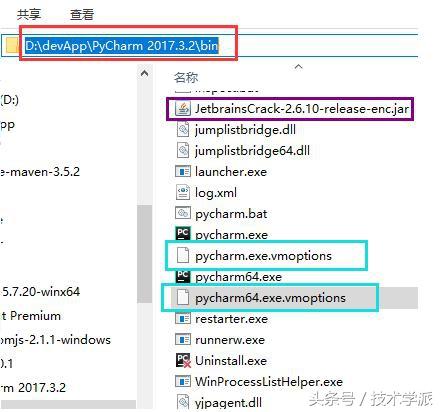
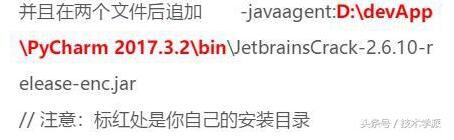
重启IDE(PyCharm,注意,如果之前已经存在注册码,可以直接跳过,如果没有注册码,就填写下面的注册码)
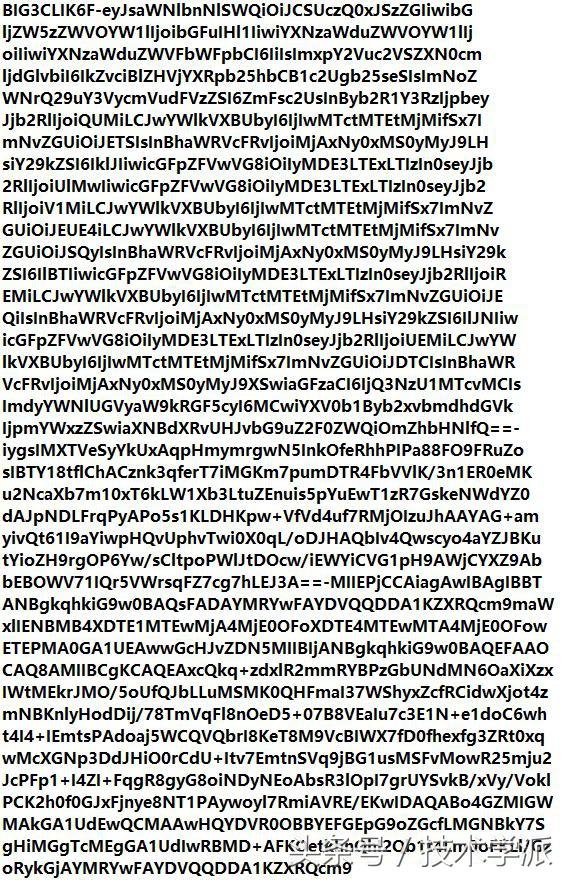
小伙伴们不要懵,其实,你可以用微信上的那个提取图片文字的功能小程序就可以解决。
验证是否成功,如图所示:
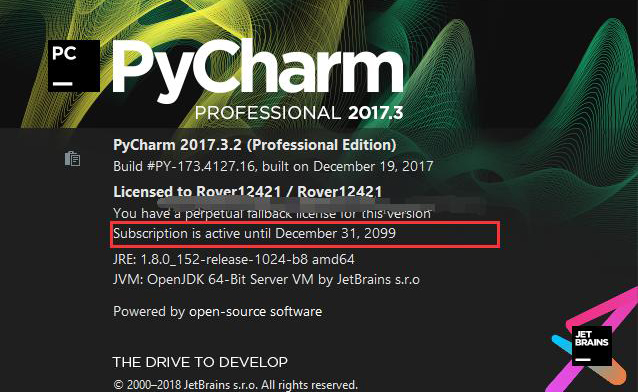
文末小惊喜!
PyCharm中的部分快捷键
Ctrl + Enter:在下方新建行但不移动光标;
Shift + Enter:在下方新建行并移到新行行首;
Ctrl + /:注释(取消注释)选择的行;
Ctrl+D:对光标所在行的代码进行复制;
来源:技术学派今日头条号
热门课程
专业讲师指导 快速摆脱技能困惑相关文章
多种教程 总有一个适合自己专业问题咨询
你担心的问题,火星帮你解答-
为给新片造势,迪士尼这次豁出去了,拿出压箱底的一众经典IP,开启了梦幻联动朱迪和尼克奉命潜入偏远地带卧底调查 截至11月24日......
-
此前Q2问答环节,邹涛曾将《解限机》首发失利归结于“商业化保守”和“灰产猖獗”,导致预想设计与实际游玩效果偏差大,且表示该游戏......
-
2025 Google Play年度游戏颁奖:洞察移动游戏新趋势
玩家无需四处收集实体卡,轻点屏幕就能开启惊喜开包之旅,享受收集与对战乐趣库洛游戏的《鸣潮》斩获“最佳持续运营游戏”大奖,这不仅......
-
说明:文中所有的配图均来源于网络 在人们的常规认知里,游戏引擎领域的两大巨头似乎更倾向于在各自赛道上激烈竞争,然而,只要时间足......
-
在行政服务优化层面,办法提出压缩国产网络游戏审核周期,在朝阳、海淀等重点区将审批纳入综合窗口;完善版权服务机制,将游戏素材著作......
-
未毕业先就业、组团入职、扎堆拿offer...这种好事,再多来一打!
众所周知,火星有完善的就业推荐服务图为火星校园招聘会现场对火星同学们来说,金三银四、金九银十并不是找工作的唯一良机火星时代教育......

 火星网校
火星网校
















